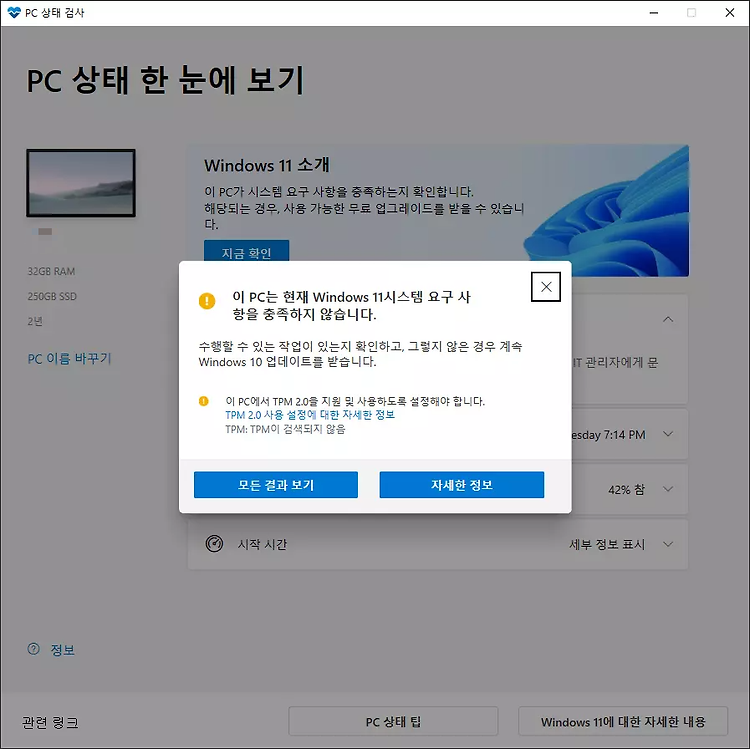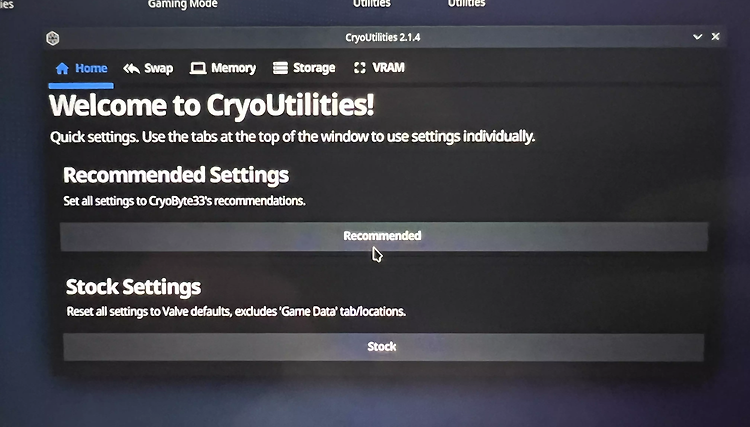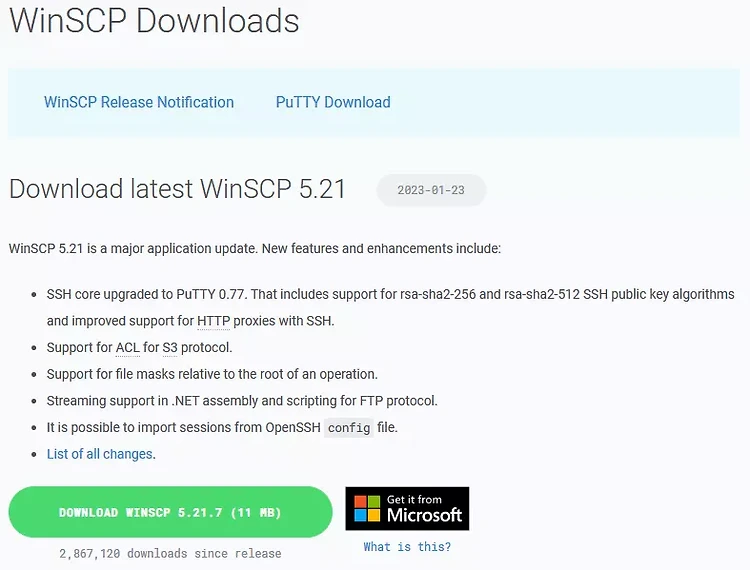내 그래픽카드가 지금 하는 게임의 프레임을 잘 뽑아내고 있는지, 온도는 얼마인지, 클럭은 얼마인지 확인하고 싶을 때가 있죠. 그럴때 필요한 소프트웨어가 바로 MSI의 Afterburner입니다.
사실 애프터버너는 그래픽카드의 클럭 제어 등의 역할이 주인 프로그램이지만 이 프로그램과 같이 사용하여 프레임 표시기를 직접 커스텀할 수 있어서 해당 용도로도 많이 쓰이고 있습니다.
게임에서 자체적으로 프레임을 표시해주면 좋지만, 그렇지 않은 게임들도 있기에 고사양 게임을 즐기는 게이머라면 거의 애프터버너가 필수인 것 같아요. 그럼 같이 설치부터 설정 방법까지 같이 확인해봅시다!
#설치 방법
역시 가장 중요한 MSI Afterburner부터 다운로드하겠습니다.
https://www.msi.com/Landing/afterburner/graphics-cards
Afterburner
MSI Afterburner is the world’s most recognized and widely used graphics card overclocking utility. It provides detailed overview of your hardware and comes with some additional features like customizing fan profiles, benchmarking and video recording.
www.msi.com
압축파일을 다운 받은 후, 풀고 exe 파일 설치하면 되는데 한 가지 주의사항이 있습니다.
구성 요소 선택 중 RivaTuner도 같이 설치해주셔야 합니다. 일명 RTSS라고 불리기도 합니다.
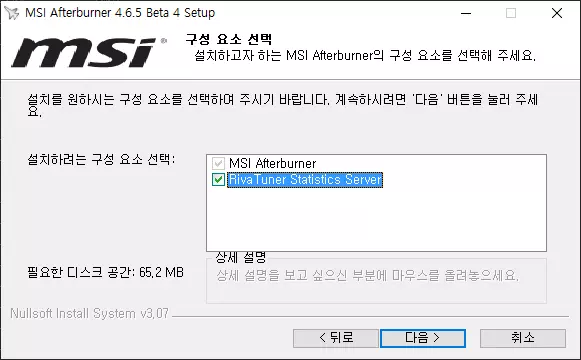
#설정 방법
RivaTuner Statistics Server를 실행합니다. (여기부터 RTSS라고 부르겠습니다.)
다음과 같은 화면이 나올텐데, 다 필요없고 아래에 Setup을 눌러줍니다.
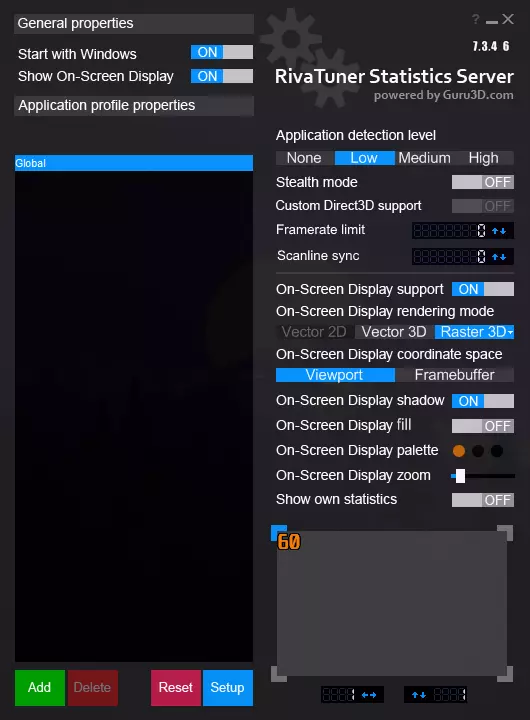
셋업 창에서는 General, Plugins, User Interface 항목이 있습니다.
저같은 경우 Start minimized 체크 해제하였고, 유저 인터페이스에 한글 설정이 있긴한데 그냥 영어가 편해서 바꾸지 않았으니 참고하시면 되겠습니다. 가장 중요한 Plugins으로 이동합니다.
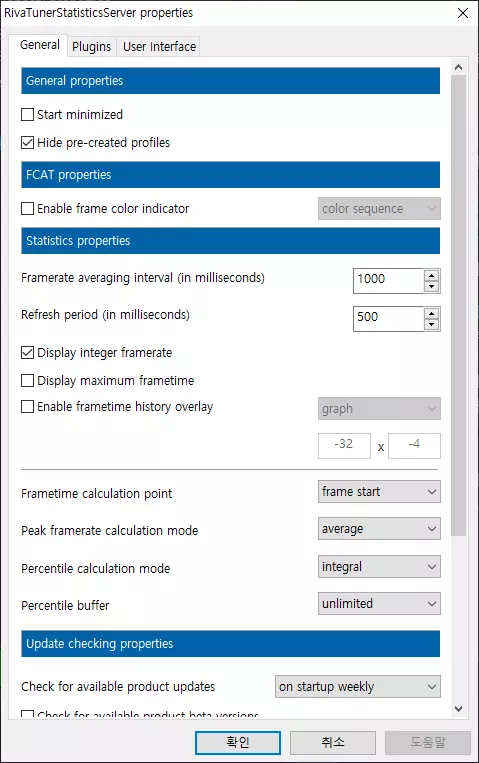
Plugins에서는 두가지 항목이 있는데, OverlayEditor.dll에 체크를 한 뒤 더블클릭을 하면 에디터로 이동할 수 있습니다.
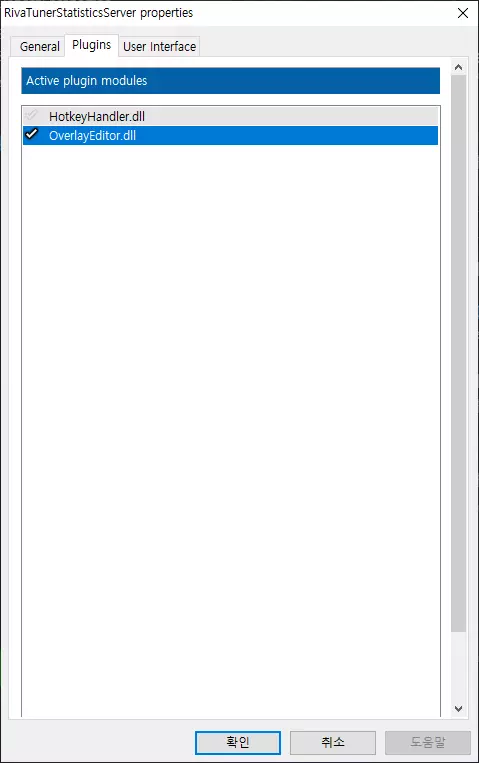
이제 에디터를 확인해봅시다. 아마 여러분은 아예 비어있거나 간단한게 있을지도 몰라요.
여기서 Data sources를 불러오면서 내 입맛에 꾸밀 수 있기는한데...... 굉장히 어려운 작업입니다. 그래서 저처럼 다른 능력자 분들이 공유한 자료들을 불러와서 적용하는 방법을 가르쳐 드릴게요.
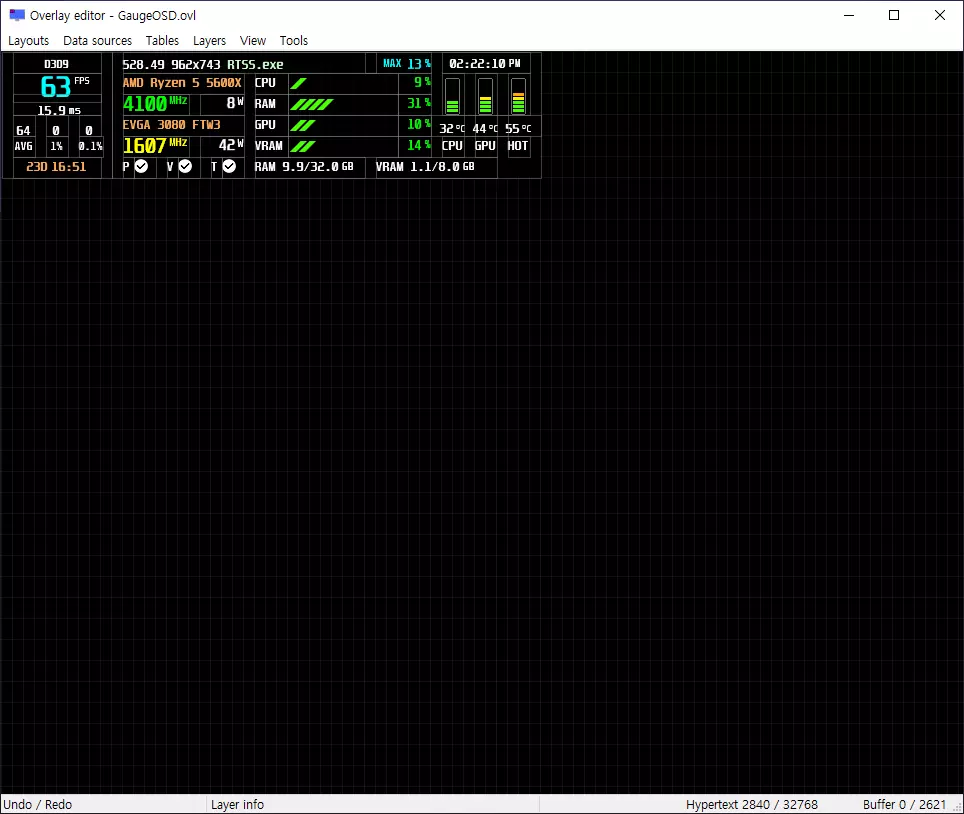
마음에 드는 RTSS 파일을 보유하고 있다면 위에 메뉴 중 Layouts를 선택하여 Load 또는 Import로 불러올 수 있습니다.
Load와 Import의 차이점은?
Load는 Overlay layout file인 *.ovl을 불러오는 기능입니다.
이 파일을 불러오기 위해서는 제대로 된 경로에 넣고 해주는게 좋습니다.
경로는 C:\Program Files (x86)\RivaTuner Statistics Server\Plugins\Client\Overlays
Import는 Overlay layout exchange file인 *.ovx를 불러오는 기능입니다.
이 파일은 다운로드한 장소에서 바로 눌러서 가져오기만 하면 저절로 파일이 생성되는 exe 파일같은 개념입니다.
RTSS파일 공유한 제작자의 파일에 맞춰서 불러오면 됩니다.
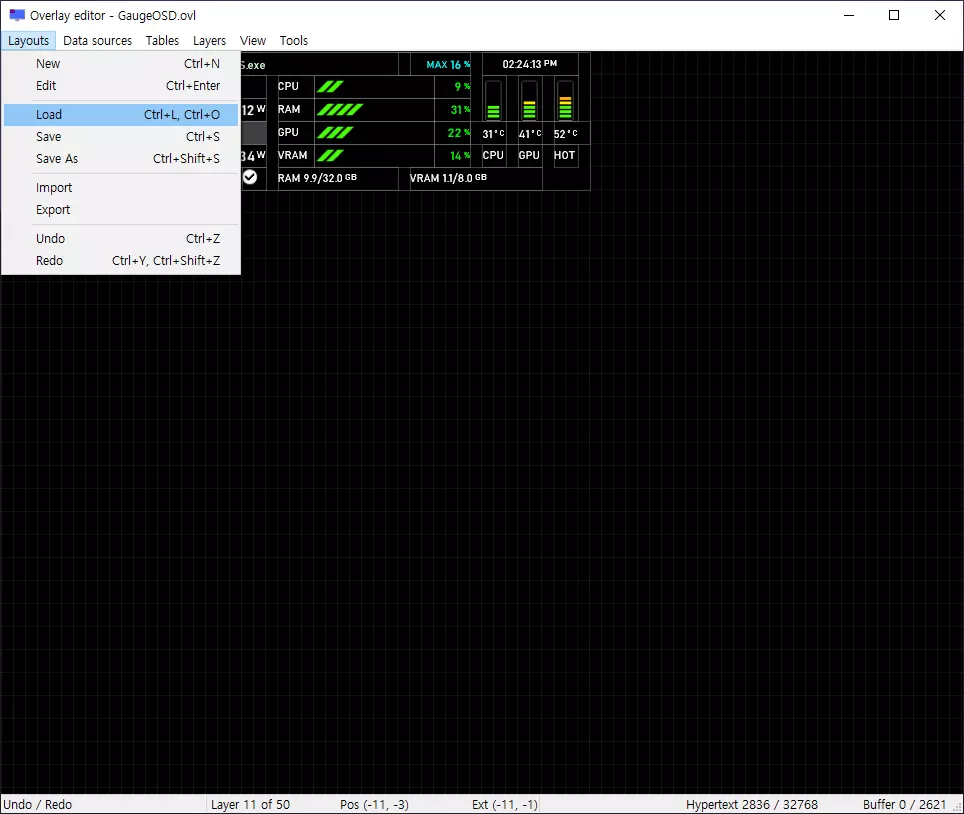
자 그럼 이제 불러오기는 다 끝났습니다.
하지만 계속 껏다켰다할 때, 프로그램을 실행해서 버튼 눌러가며 하는게 귀찮으니 핫키를 만들어 주도록 하겠습니다.
MSI Afterburner를 실행하여 설정(톱니바퀴 모양) 클릭합니다.
그럼 OSD 탭에 온스크린 디스플레이 켜기/끄기 핫키를 설정할 수 있는데 내가 마음대로 쓸 수 있는 키로 설정하면 됩니다.
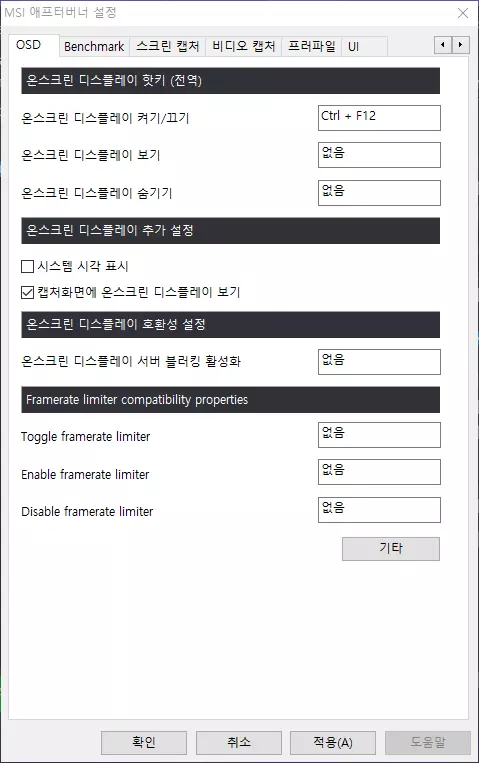
가끔 Frame AVG, 1%, 0.1%을 확인할 수 있는 기능이 들어가있는 RTSS 오버레이들이 있는데 이때는 Benchmark를 활성화 해야 정상적으로 볼 수 있습니다. 가끔 테크 유튜버분들이 벤치마킹할 때 쓰는게 다 이런 것들이죠.
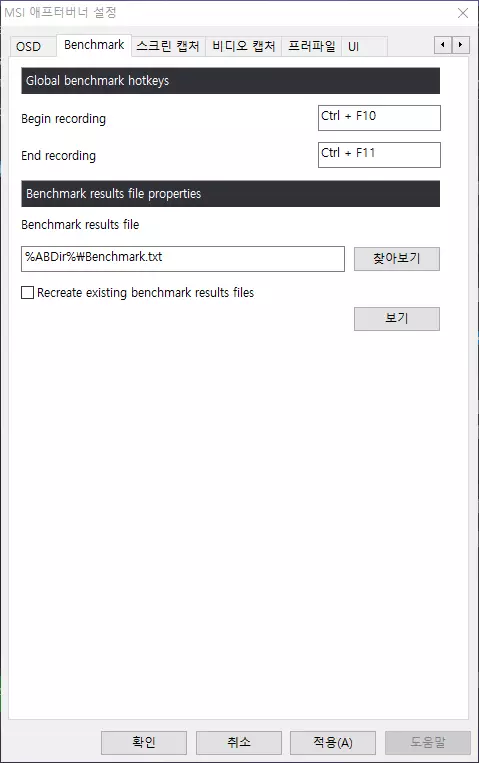
#설정 완료 화면
위와 같은 설정이 다 됐다면 이제 게임을 켜서 확인할 수 있습니다.
저의 경우 위쳐3를 실행해서 확인한 것인데, 아주 잘 작동하네요.
하지만 이런 큰 오버레이는 게임 플레이에 방해가 될 수 있어서 상시 키지는 않고, 상시 켜도 방해가 되지 않을만한 사이즈의 오버레이를 사용하는 방법도 있습니다.
MSI에서 기본적으로 제공하는 파일들 확인해보면 아주 심플하게 프레임만 확인하는 오버레이도 있으니 확인해보셔요.
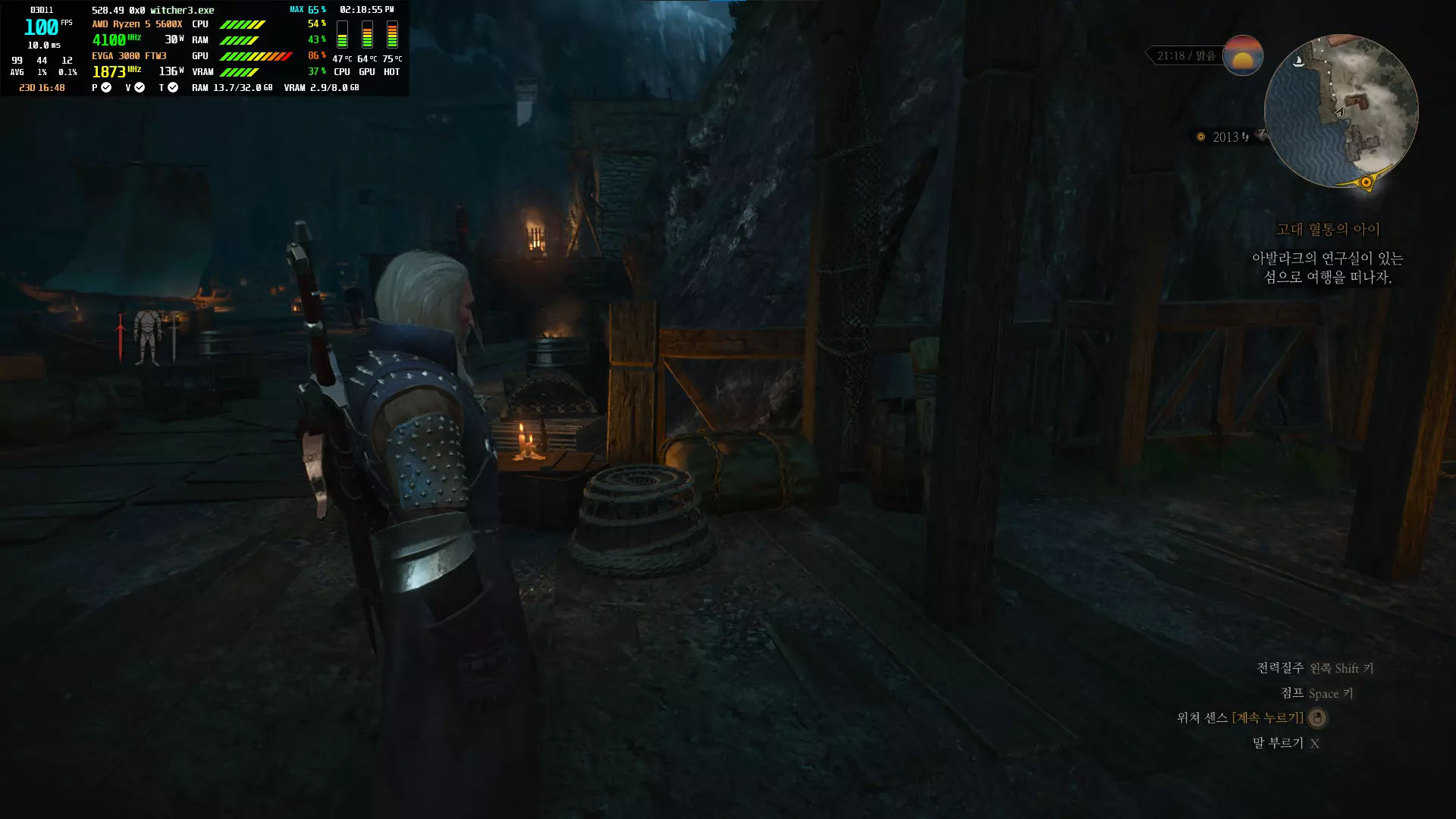
첫번째 오버레이는 퀘이사존의 슈가소다라는 분이 제작한 파일입니다. 아래로 이동하여 확인할 수 있습니다.
https://quasarzone.com/bbs/qf_vga/views/5589437
리바튜너 GAUGE OSD 파일 공유 (v1.3)
RivaTuner GaugeOSD GIF21년에 GAUGE OSD를 공유한 뒤로 시간이 꽤 지나다보니 그동안…
quasarzone.com

두번째 오버레이는 외국의 어떤 분이 만든 파일입니다. 해당 사이트로 이동하여 Bookmark_v2를 다운받으시면 됩니다.
참고로 이 스킨은 불러온 후 Layouts → Edit에서 Master Settings을 한 번 실행해줘야 정상적으로 나타납니다.
https://forums.guru3d.com/threads/afterburner-osd-skin.430505/page-8#post-5959788
Afterburner - OSD "skin"
[IMG] RTSS OSD-skin v1.rar:https://drive.google.com/open?id=1CAW6vwsXGPxfRD6MbDT4_Zp5PE8DWD6g RTSS font v1:...
forums.guru3d.com